文章详情页
wps设置表格怎么自动换行?表格怎么自动换行的设置方法介绍
浏览:100日期:2022-10-10 09:21:11
wps设置表格怎么自动换行,很多朋友在使用中都存在这个疑惑,那就来看看好吧啦网小编为大家分享表格怎么自动换行的设置方法介绍,感兴趣的朋友可以了解一下哦~

一、首先在手机中打开WPS Office;
二、在WPS中打开新建表格;
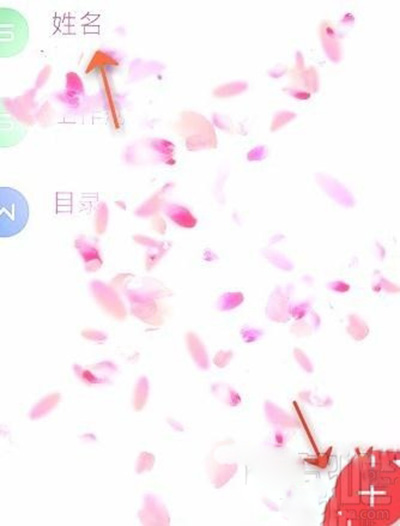
三、点击“工具”在选项卡中点击“单元格”;
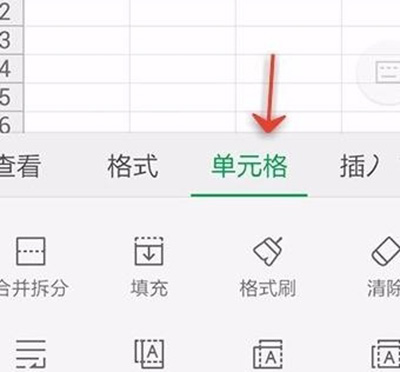
四、选中需要输入内容的单元格;
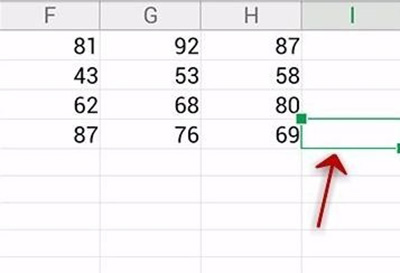
五、点击“自动换行”;
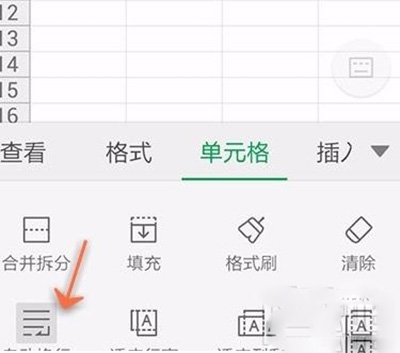
六、点击“编辑';
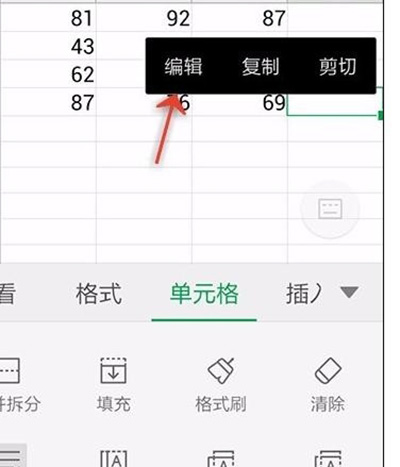
七、输入内容;
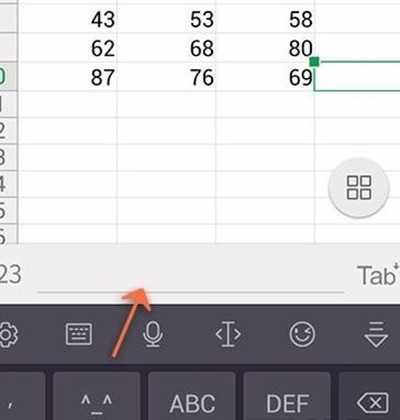
八、内容输入完成点击后面的TAB;
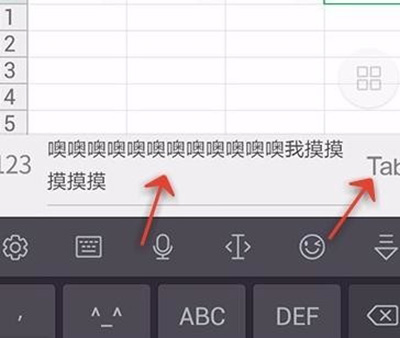
九、最后内容就输入到选中单元格,并且工作单元格自动换行了。
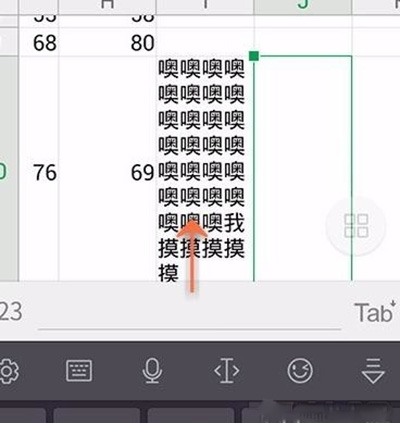
WPS相关攻略推荐:
WPS Office APP表格高亮功能怎么使用?使用表格高亮功能的步骤分享
WPS怎么分窗口独立显示 两个文档分开显示教程
WPS设置文档结构图具体流程介绍
喜欢小编为您带来的表格怎么自动换行的设置方法介绍吗?希望可以帮到您~更多相关内容尽在IE浏览器中文网站。
相关文章:
排行榜

 网公网安备
网公网安备